Qué Es El Archivo Thumbdata En Android
Si no sabes qué es el archivo Thumbdata, aquí te hablaremos sobre este tipo de material que está dentro de ese mundo digital que han sido creados con la finalidad de poder recordar aquellas imágenes o íconos que te permiten poder cargar con mayor rapidez los archivos y poder visualizarlos mejor.
Es por ello, que aquí te explicaremos el uso de este tipo de archivo que funciona en el campo de la tecnología celular, permitiendo así que tu móvil funcione de la mejor forma. Por ello te invitamos a que sigas leyendo.
- Qué es el Archivo Thumbdata
- Características del archivo Thumbdata
- Cómo abrir un archivo Thumbdata
- Preguntas Frecuentes
- ¿Dónde se encuentran los archivos thumbdata?
- ¿Necesito una aplicación para abrir archivos thumbdata?
- ¿Puedo borrar los archivos Thumbdata?
- ¿Cómo puedo Borrar los archivos Thumbdata?
- ¿Cómo puedo abrir un archivo Thumbdata?
- ¿Cuánto pesa un archivo Thumbdata?
- ¿Puedo hacer que mi teléfono deje de generar archivos Thumbdata?
- ¿Puedo convertir los archivos Thumbdata en otro formato de archivo?
Qué es el Archivo Thumbdata
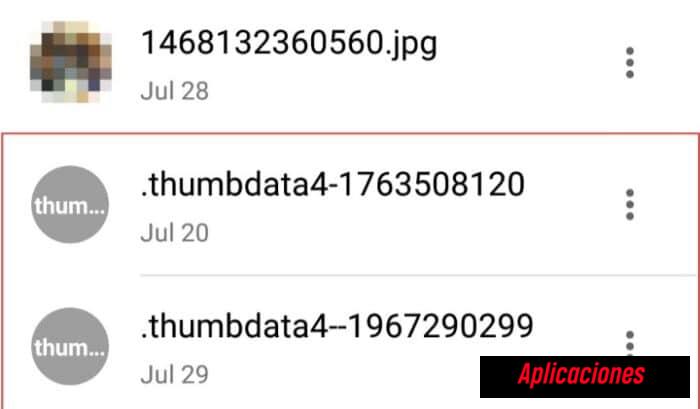
El archivo Thumbdata fue desarrollado por Google y pertenecen a la categoría de “Otros”, y está creado automáticamente.
Sirve para recordar imágenes o vistas previas como íconos o imágenes miniatura que ayudan a cargar más rápidamente los archivos para abrirlos o visualizarlos aún más rápido.
Android
En este sentido, Android fue creado en el año 2003 en California-Palo Alto, Estados Unidos y fue comprada por la empresa Google en el año 2005, saliendo al sistema operativo de celulares al mercado en el año 2008.
Es por ello, que has revisado las carpetas que hay en tu teléfono o Tablet Android borrando archivos de todo tipo y te has encontrado estos archivos con este nombre extraño “Thumbdata” y no sabes que son.
Del mismo modo, no saben para que funcionan y por eso las evitabas a toda costa ya que no sabías si eran necesarias para el funcionamiento de tu teléfono o tablet, pero a veces necesitas un espacio extra.
El archivo Thumbdata solo se encuentran en los celulares con sistema operativo Android, como Xiaomi, Samsung, Huawei y puede ser cualquiera de las versiones que tengas instalada.
También puedes leer Pasos Simples Para Liberar Espacio En Android E iOS Sin Borrar Nada
Características del archivo Thumbdata
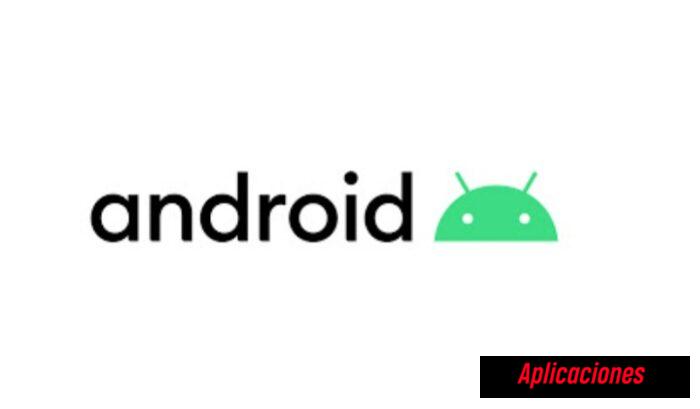
Entre las características que tiene este tipo de archivo, y para que sepas que funciones tienen dentro del sistema de Android, entre ellas las más destacadas son las siguientes:
- Solo se pueden abrir en Android.
- Fueron desarrollados por Google.
- Son archivos secundarios no vitales para el funcionamiento del teléfono.
- Pertenecen a la categoría de “otros archivos".
- Son creados automáticamente.
- Dan vista previa a iconos y a imágenes en la galería o algunas aplicaciones.
- Ayudan a visualizar y a abrir archivos más rápido.
Cómo abrir un archivo Thumbdata
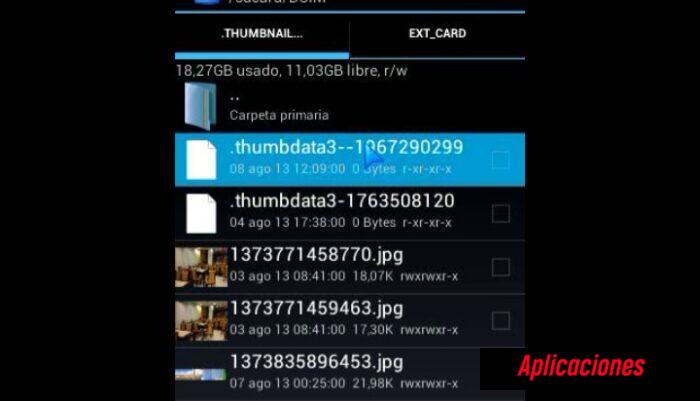
Para poder acceder a la carpeta de Thumbdata se debe vencer una serie de errores, que a continuación te presentaremos:
Primer Método
Instalar el software Google Android
Los problemas para abrir y trabajar con archivos de Thumbdata puede ser por la falta de un software adecuado compatible con este archivos.
Para solucionar este problema, tienes que dirigirte al sitio web para los desarrolladores de Google Android.
Luego descarga la herramienta e instálela, y la lista completa de los programas agrupados por sistemas operativos se puede encontrar allí mismo.
En este sentido, el método más seguro para descargar Google Android instalado es ir al sitio web del desarrollador en Google Inc. y descargar el software utilizando los enlaces provistos.
Segundo Método
Verifica la versión de Google Android y actualice si es necesario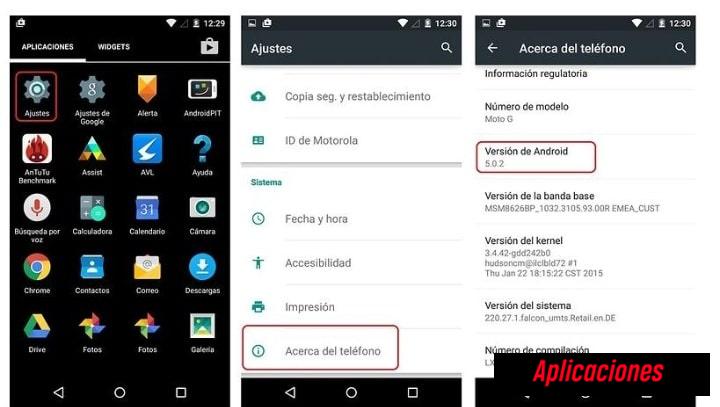
Si después de instalar Google Android, no puedes abrir los archivos Thumbdata es posible que tengas una versión desactualizada del software, para ello consulta el sitio web del desarrollador si hay disponible una versión más reciente de Google Android.
Por lo general, los desarrolladores de software pueden implementar el soporte para formatos de archivo más modernos en versiones actualizadas de sus productos.
Es por ello, que todos los formatos de archivo que se crearon sirvieron en las versiones anteriores del programa, debido a que también pueden abrirse usando Google Android.
Tercer Método
Asociando Google Android Thumbnail Database archivos con Google Android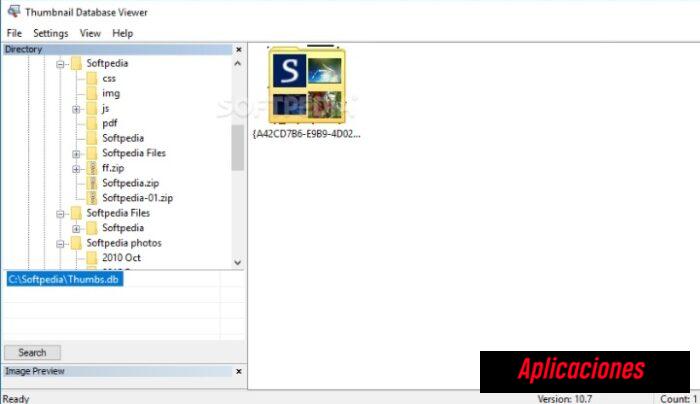
Luego de instalar Google Android, la versión más reciente, asegúrate de que esté configurado como la aplicación predeterminada para abrir los archivos Thumbdata.
El proceso para asociar formatos de archivo con la aplicación predeterminada puede diferir en detalles según la plataforma, pero el procedimiento básico es muy sencillo. Siguiendo estos pasos:
1. En Windows
- PRIMER PASO
Al hacer clic en Thumbdata con el botón derecho del mouse, te aparecerá un menú en el que debe seleccionar la opción Abrir con
- SEGUNDO PASO
Luego selecciona la opción de Seleccionar otra aplicación y luego en Más aplicaciones
- TERCER PASO
Finalmente selecciona en Buscar otra aplicación en esta PC, señala la carpeta donde está instalado Google Android, marca la casilla de Usar siempre esta aplicación para abrir archivos Thumbdata y configura tu selección haciendo clic en el botón Aceptar
2. En Mac OS
- PRIMER PASO
Dale clic en el archivo con la extensión de Thumbdata y en el menú desplegable tienes que seleccionar en Información.
- SEGUNDO PASO
Luego encuentra la opción de Abrir con, y le das clic en el título si está oculto
- TERCER PASO
De la lista tienes que elegir el programa apropiado y confirma haciendo clic en Cambiar para todo.
- CUARTO PASO
Luego de ello te aparecer un mensaje: Este cambio se aplicará a todos los archivos con la extensión Thumbdata.
Luego, le das clic en el botón de Continuar para finalizar el proceso.
Cuarto Método
Verificando que el Thumbdata no esté defectuoso
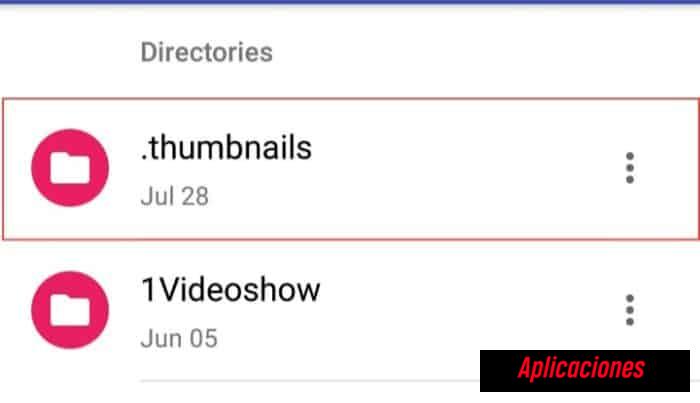
En este caso se puede realizar esta verificación de varias formas:
1. No esté infectado con un virus informático
Si ocurriera que el Thumbdata está infectado con un virus, esto puede ser la causa que le impida acceder a él, para ello escanee inmediatamente el archivo con una herramienta antivirus o escanee todo el sistema para asegurarse de que todo el sistema esté seguro.
2. Compruebe si el archivo está dañado o dañado
Si el archivo problemático fue entregado por un tercero, pídale que le proporcione otra copia, ya que es posible que el archivo no se haya copiado correctamente en un almacenamiento de datos y esté incompleto y, por lo tanto, no se pueda abrir.
También, puede suceder que el proceso de descarga del archivo con la extensión Thumbdata se haya interrumpido y los datos del archivo estén defectuosos, por ello descargue el archivo, nuevamente, desde la misma fuente.
3. Tener los derechos de acceso adecuados
Puede suceder que el archivo en cuestión solo sea accesible para los usuarios con suficientes privilegios del sistema, para ello inicia sesión con una cuenta administrativa y verifica si esto resuelve el problema.
4. Tu dispositivo cumpla con los requisitos para poder abrir Google Android
En el caso que el sistema no tenga recursos suficientes para abrir los archivos Thumbdata, intenta cerrar todas las aplicaciones que se estén ejecutando actualmente e intente nuevamente.
5. Tener instalados los últimos controladores, actualizaciones y parches del sistema
El sistema y los controladores actualizados resuelven los problemas con el archivo Google Android Thumbnail Database, es posible que los archivos de Thumbdata funcione correctamente con el software actualizado que corrige algunos errores del sistema.
Preguntas Frecuentes
¿Dónde se encuentran los archivos thumbdata?
Estos se guardan en la tarjeta SD, luego abres la Carpeta DCIM y allí están los archivos thumbdata, y se puede acceder a ellos mediante el administrador de archivos de Android.
¿Necesito una aplicación para abrir archivos thumbdata?
No es necesario descargar e instalar por la playstore o por APK ninguna aplicación adicional para su lectura, ya que estos son parte del sistema operativo de Android y se leen de forma automática.
¿Puedo borrar los archivos Thumbdata?
Si, los puedes borrar sin ningún problema, no son realmente importantes, ya que suelen ser archivos temporales y lo único que hace a la larga es ocupar espacio que necesites en tu teléfono, y puede afectar un poco en el rendimiento del mismo.
¿Cómo puedo Borrar los archivos Thumbdata?
Luego de ubicar en la carpeta DCIM, selecciónalo dejando el dedo pulsado sobre los archivos y luego pulsas en el botón de “eliminar” y los archivos thumbdata generados se habrán borrado.
¿Cómo puedo abrir un archivo Thumbdata?
Estos archivos solo funcionan dentro de Android, y solo tienes que entrar a la tarjeta SD, luego abres la Carpeta DCIM, allí se encuentran los archivos Thumbdata, presionas el archivo y se abrirá.
¿Cuánto pesa un archivo Thumbdata?
Estos varían mucho de tamaño ya que pueden pesar desde varios Kilobytes o también megabytes.
¿Puedo hacer que mi teléfono deje de generar archivos Thumbdata?
No, estos tipos de archivos no se pueden dejar de producir ya que esto es una función por defecto del sistema y no se puede modificar para que estos no sean creados automáticamente, lo que puedes hacer es borrarlo periódicamente de forma manual entrando a la carpeta.
¿Puedo convertir los archivos Thumbdata en otro formato de archivo?
No, no se puede cambiar de formato los archivos thumbdata a uno diferente como pdf, jpg o png, ya que estos son de función única de Android.
También puedes leer Pasos Simples Para Liberar Espacio En Android E iOS Sin Borrar Nada
Como se pudo ver el archivo Thumbdata es parte de la normalidad del sistema operativo Android, que solo viene a generar movimientos en las imágenes y videos que se ven en tu móvil, por ello no te preocupes si lo ves en tu celular.

Deja una respuesta